วันนี้ผมได้เอาวิธีในการปรับแต่งให้ Windows XP นั้นใช้ภาษาไทยได้สมบูรณ์และยังสามารถทำการปรับคีย์ภาษาโดยคีย์ Grave Accent (`) อีกด้วย … เรามาดูกันว่าทำกันอยางไรครับ …… ซึ่งไม่ใช่เรื่องยากครับ เพราะว่าสอนแบบ Step by Step เลยครับ
- ไปที่ Start ตามด้วย Control Panel แล้วไปที่ Regional and Language Options ครับ
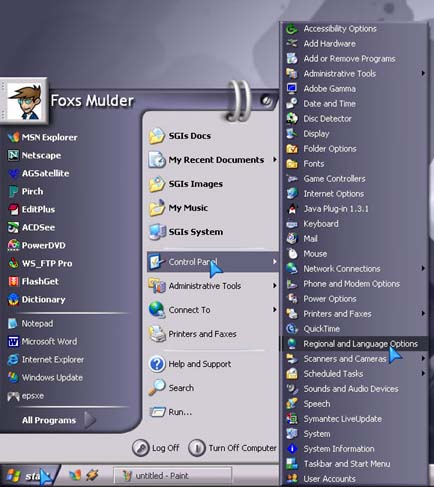
- ที่ Tab คำสั่ง Languages นั้นไปที่ Supplemental language support ให้เลือก Install files for complex cript and right to left languages(including Thai) เพื่อติดตั้งภาษาไทย และที่ Install files for East Asian Languages ด้วยครับ แล้วกด Apply ก่อนนะครับ
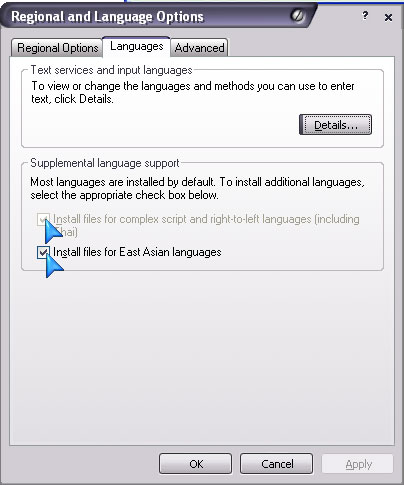
- ที่ Tab คำสั่ง Regional Options ตั้งค่าที่ Standards and formats เป็น Thai และ Location ให้เป็น Thailand ให้เหมือนรูปด้านล่างครับ
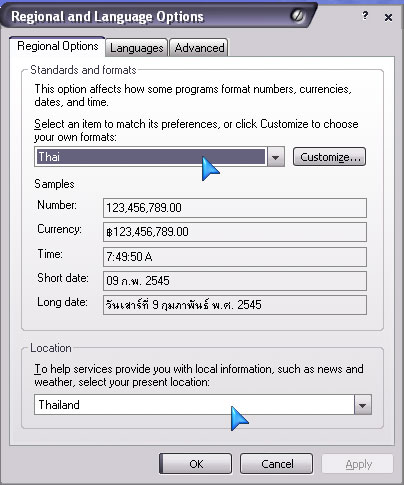
4.ไปที่ Tab คำสั่ง Advanced แล้วไปที่ Language for non-Unicode programs ให้เลือก Thai แล้ว กด Apply ซึ่งขั้นนี้อาจจะต้องใช้แผ่นติดตั้ง Windows Xp และ Restart
เครื่องครับ
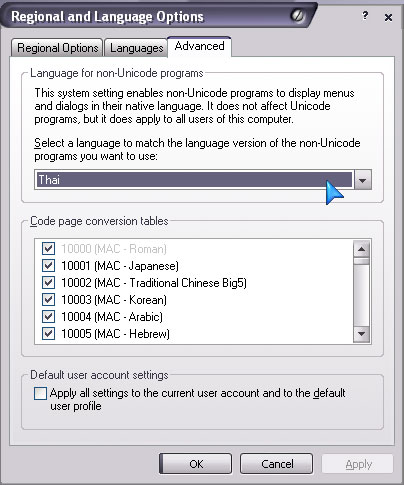
5.หลังจาก Restart ก็มาสู่การปรับการเปลี่ยนภาษาแบบ Accent Engrave (หรือ คีย์ ~)
6.กลับมาที่ Regional and Language Options ตามเดิมครับ (เหมือนในข้อที่ 1) แล้วเลือกไปที่ Tab คำสั่ง Details ครับ
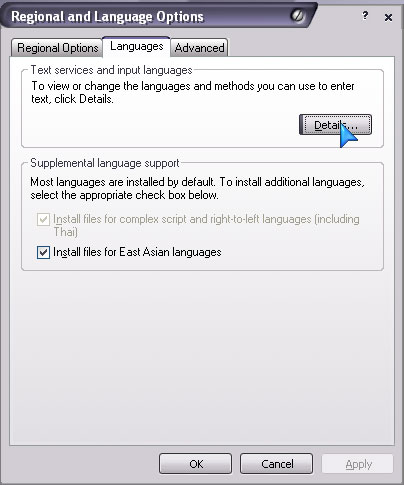
7.จะมีหน้า Text Services and Input Languages ขึ้นมาแล้วจากนั้น กดที่ Key Settings…
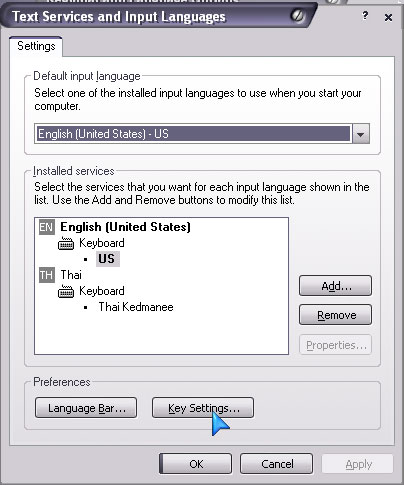
8.จะมีหน้า Advanced Key Settings ขึ้นมาแล้วจากนั้น กดที่ Change Key Sequence…
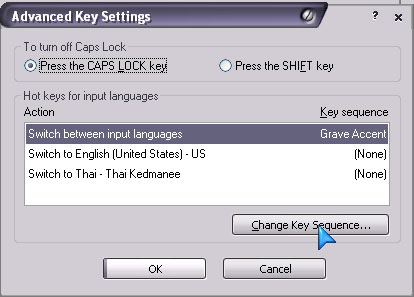
9.เลือก Grave Accent (`) แล้วก็กด OK ออกมาครับ
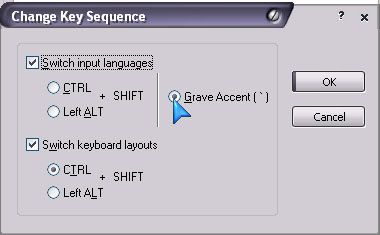
- เพื่อทำให้มันสมบูรณ์ก็ Restart อีกรอบครับ คราวนี้ท่านจะได้ใช้ภาษาไทยอย่างมีความสุขแล้วครับ
thx you mak mak kub
ดีมากครับ ต่อไปผมลงวินโดวส์เองก็ไม่ต้องมัวแต่ใช้เม้าส์คลิกตรงไอคอนด้านล่างขวาถ้าต้องการเปลี่ยนภาษาอีกต่อไป แต่คุณทำ capcha เวลาคอมเม้นท์ทำไม มันยุ่งยากมากคับ
should be included thai
thank you so much!
ขอบคุณครับ ขอให้รวยๆ ครับ
THANG YOU
thank you mak
ขอบคุณหลายๆ
ดีมากคร้าบ
ขอบคุณมากมายคราฟฟฟฟฟฟ
Thanks You Very Much -0-
ข้างบนที่มันบอกมันยาว ไป เอาของเรานี่สั้นกว่า
1. ไปที่ control panel
2. ไปที่ Regional and Language…
3. ไปที่ แถบ Languages ด้านบน
4. คลิกที่คำว่า Details…
5. คลิกที่คำว่า Key Setting…
6. คลิกที่คำว่า Chang Key Sequence…
7. คลิกที่คำว่า Grave Accent(‘)
8. เสร็จแล้ว กด OK ไปเรยๆ
THANG YOU
ขอบคุณสำหรับความรู้ที่เป็นประโยชน์ครับ
ชัดเจนดีมากครับ สำหรับการเปลี่ยนภาษา
แบบของคุณ york ใช้ไม่ได้นะ ในกรณีที่ปุ่มตัว grave หายนะครับ
ต้องตาม post ข้างบนนะครับ
ดีมากเลยครับ พอดีของผมลง XP มาจากมาเลเซียครับ เป็นเครื่องบริษัท อยากลงภาษาไทยครับ ตอนแรกไปที่ร้านในเซียร์รังสิตเค้าบอกว่าเป็นที่ Microsoft office 2003 เลยลงใหม่ก้อไม่ได้ ผมเลยลองเอาแผ่น xp ผีมาหลอก ปรากฏว่าลงได้ครับ อิอิ
ขอบคุณมากค่ะที่แนะนำขั้นตอนดีๆจึงทำให้สามารถพิมไทยได้สสักที ขอบคุณจริงๆค่ะ
ขอจอบคุณอีกครั้งครับผมทำได้แล้วก็เพราะคุณนี่แหละครับขอบคุณดว้ยใจจริงๆครับ
ขอบคุณมาก ครับ
สำหรับสิ่งดีๆ ที่แบ่งปันให้กันครับ
ผมหาวิธีแก้ยังไงก็ไม่ได้สักทีครับ กว่าจะได้การแบ่งปันนี้คับ จนแก้ได้สำเร็จ
เปลี่่ยนได้แล้ว ขอบคณ มากๆๆๆ คะ จุ๊ฟๆๆๆ
ขอบคุณครับ แจ่มไปเลย…
ขอบคุณมากๆ ทำให้เปลี่ยนภาษาได้ง่ายขึ้น
ดีครับ
ขอบคุรมากครับขอให้เจริญๆเน้อ
machine call CD install.
ของผมไม่มีแบบนั้นเลยภาษาที่หาได้ก้อไม่มีไทยเลยมีแต่ให้เลือกภาษาอื่นน่ะครับช่วยทีโทรมาด้วยครับผมอยากเปลี่ยนภาษามากๆเลยครับ0868390799
ขอบพระคุณอยางอย่างสูงที่สุด T Tหามานานแล้วคับ
ขอบคุณมากครับ ^^
ขอบคุณมากๆๆๆๆๆๆๆๆๆๆๆๆๆๆๆๆๆๆๆๆๆๆๆๆๆๆๆๆๆๆๆๆๆๆๆๆๆๆๆๆๆๆๆๆๆๆๆๆๆๆๆๆๆๆๆๆๆๆๆๆๆๆๆๆๆๆๆๆๆๆๆๆๆๆๆๆๆๆๆๆๆๆๆๆๆๆๆๆๆๆๆๆๆๆๆๆๆๆๆๆๆๆๆๆๆๆๆๆๆๆๆๆๆๆๆๆๆๆๆๆๆๆๆๆๆๆๆๆๆๆๆๆๆๆๆๆๆๆๆๆๆๆๆๆๆๆๆๆๆๆๆๆๆๆๆๆๆๆๆๆๆๆๆๆๆๆๆๆๆๆๆๆๆๆๆๆๆๆๆๆๆๆๆๆๆๆๆๆๆๆๆๆๆๆๆๆๆๆๆๆๆๆๆๆๆๆๆๆๆๆๆๆๆๆๆๆๆ
ครับ
55555 ขอบคุณ
นาย เราโครตอยากกราบเท้านายเลย ใจมากกกกกกกกกกกกกกกกกกกกกกกกกกกกกกกกกกกกกกกกกกกกกกกกกกกกกกกกกกกกกกกกกกกกกกกกกกกกกกกกกกกกกกกกกกกกก
thx มากๆเลยครับ
ขอบคุณคราบบบบ
grave accent คือตัวสัญลักษณ์ขีดลงเล็กๆจากซ้ายมาขวาครับ ส่วนสัญลักษณ์ ~ คือ tilde ครับ
Thank verymuch
ขอบคุณมั่กๆนะค๊ะ ละเอียดดีมากๆเรย เข้าใจง่ายดี มีภาพปลากรอบ กด ไลฟ์ จากใจ
thx มากๆเลยครับ
ขอบคุณมากเลยครับบบบบบบบบบบบบบ
ขอบคุณมากครับ ได้แล้ว
สุดยอดมากครับ ขอบคุณครับ
“ขอบคุณครับ
thank u เช่นกัน ทรมานมาก ถ้าต้องกด ctrl+shift พร้อมกัน หลายๆ ครั้งนะ เพราะตอนแรก ไม่มี grave accent ให้ ติ๊กเลือกเลย
ของผมมันกด ติกตรง Languages 2ช่องมัน ให้ไส่เเผ่นอะครับ ทำไงดีอะงง
เจ๋งไปเลยคับ .. ขอบคุณมาก ๆ คับผม
ทำทุกขั้นตอนแร้ว แต่ว่าไม่มี Grave Accent [`] ให้เลือก
ทำไง ดีค่ะ
ขอบคุณมากมากมากมากครับ
ขอบคุณมาก ครับ
โห ยากเหมือนกัน แต่ก็สำเร็จจนได้
หาวิธีมานานมากๆ
ขอบคุณมาก ขอบคุณจริง ๆ
ขอบคุณมากนะคะ ขอให้เจริญๆ
ขอบคุณมากๆ ครับ okเลย
ทำทุกขั้นตอนแร้ว แต่ว่าไม่มี Grave Accent [`] อีก 1 ครับ